- Wählen Sie das grundlegende -Werkzeug auf der Registerkarte aus.
- Klicken Sie, und ziehen Sie mit dem Mauszeiger einen kurzen Pinselstrich über die Oberfläche der Kugel.
Der Pinselstrich verschiebt die betreffenden Scheitelpunkte auf dem Modell leicht nach außen und erstellt so eine Kante.
AnmerkungMit der Tastenkombination STRG + Z können Sie einen Pinselstrich mit einem Formen-Werkzeug sofort rückgängig machen.
- Drücken Sie die STRG-Taste, und führen Sie einen weiteren Pinselstrich über der Kugel aus.
Dieses Mal verschieben sich die betreffenden Scheitelpunkte relativ zum Polygonnetz nach innen und erzeugen eine Mulde.
AnmerkungDurch Auswählen des -Werkzeugs werden außerdem seine Eigenschaften im Fenster angezeigt. Sie können und eines Werkzeugs im Fenster oder mithilfe der in der folgenden Tabelle aufgeführten Tastaturbefehle ändern.
| Werkzeugeigenschaft
|
Tastaturbefehl
|
Aktion/Ergebnisse
|
| Größe |
B + Ziehen |
Ein Kreis um den Cursor ändert je nach der Richtung, in die Sie ziehen, seine Größe und zeigt den Einflussbereich des Werkzeugs
an.
|
| Stärke |
M + Ziehen |
Eine vertikale Linie oberhalb des Cursors ändert je nach der Richtung, in die Sie ziehen, ihre Länge und zeigt die Veränderung
der Werkzeugstärke an.
|
Weitere Informationen finden Sie unter Formen - Überblick.
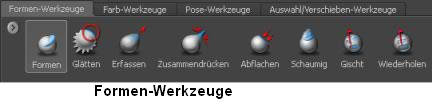
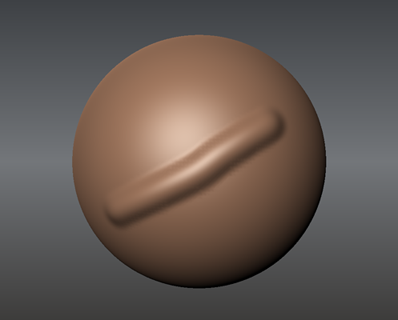
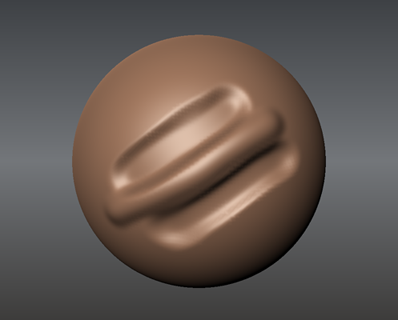
 Vorherige Lektion Erhöhen der Auflösung eines Modells
Vorherige Lektion Erhöhen der Auflösung eines Modells
